Как восстановить пароль от почты mail.ru
Содержание:
- Как восстановить почту, случайно удаленную с сервера
- Восстановление почты Гугл
- Способы восстановления забытого пароля
- Восстановление страницы после удаления
- Способы восстановления аккаунта — выбираем один из трех
- Как восстановить удаленную почту
- Как сбросить пароль в Gmail
- Восстановление при забытом пароле
- Восстановление электронной почты на Рамблер
- Если забыт пароль
- Официальный запрос в службу поддержки
- Заключение
Как восстановить почту, случайно удаленную с сервера
Как известно, есть два способа работы с почтой — через веб-интерфейс, когда все письма лежат на сервере, и через программу-клиента, которая скачивает все письма на локальный компьютер.
Преимущество первого способа — в том, что вы можете получить доступ своим письмам с любого компьютера, подключенного к Интернету. Преимущество второго связаы с надежностью и доступностью локального хранилища — письма будут вам доступны даже при отсутствии Интернета.
Существует также и комбинированный способ, при котором настраивается почтовый клиент на локальном компьютере. но на почтовом сервере оставляются копии сообщений. Таким образом пользователь получает возможность пользоваться преимуществами обоих способов.
Однако при настройке пользователи часто забывают поставить галочку «оставлять копии сообщений на сервере». При этом все письма попадают в локальные папки почтовой программы, а их «дубликаты» удаляются с сервера. При этом вы можете продолжать пользоваться веб-почтой, но почтовый ящик будет пустым.
Есть ли способ восстановить случайно удаленную почту? Конечно есть.
Во-первых, вы должны проверить, по какому протоколу вы скачиваете почту в локальные папки. почтовая программа может быть настроена на получение писем по POP3 или по IMAP (задается при создании новой учетной записи). К сожалению, скорее всего вы настроили доступ к почте по протоколу POP3, который стоит в большинстве программ по умолчанию. Этот протокол проще в настройке, но и обладает меньшими возможностями. Несмотря на то, что и с протоколом POP3 можно настроить хранение почты и на локальном компьютере, и на сервере, восстановить почту с этим протоколом вам не удастся: он не умеет синхронизировать папки. Поэтому первое, что следует сделать, это изменить тип учетной записи электронной почты.
Для этого удаляем учетную запись ящика (не стоит этого опасаться — все письма останутся на месте, удалятся только настройки для получения/отправки новых писем)
Обратите внимание, что удалять нужно именно учетную запись ящика:
Выберите нужный почтовый ящик. Если он у вас единственный, я бы посоветовал не удалять его, а изменить его имя и пароль для доступа к почте. Почту он собирать не сможет, но наличие почтового ящика избавит вас от лишних вопросов не в меру «интеллектуальной» почтовой программы. Не забудьте только потом все же удалить его. Впрочем, при удалении единственного почтового ящика ничего страшного произойти не может.
Создаем новое подключение к вашему почтовому ящику, но теперь не через POP3 а через IMAP протокол.
Теперь у нас получилось два набора папок — локальные папки с почтой и IMAP папки. содржимое которых синхронизируется с сервером. Выделяем все письма в локальных папках и вырезаем их в буфер обмена (Ctrl+X) из локальных папок, после чего вставляем в папку входящие IMAP ящика.
Ну, теперь начинается собственно процесс синхронизации. Длительность его зависит от количества писем и скорости Интернет-соединения.
Восстановление почты Гугл
Чтобы восстановить пароль к почте Google, выполните следующее:
- Перейдите на страницу, где осуществляется восстановление аккаунта Гугл. Используйте ссылку https://accounts.google.com/signin/v2/recoveryidentifier?flowName=GlifWebSignIn&flowEntry=ServiceLogin.
- На открывшейся странице введите адрес почты или мобильный. Нажмите «Далее».

Укажите последний пароль, который помните. Нажмите «Далее».

Если комбинация указана неверно, система отправит запрос на мобильное устройство, из которого пользователь использовал почтовый ящик. Кликните «Да», чтобы подтвердить.

Придумайте новый пароль, учитывая требования безопасности. Укажите его дважды и кликните «Изменить».

Если все сделать по инструкции, учетная запись пользователя откроется, и доступ к электронной почте восстановится.
Альтернативные методы
Если пользователь забыл пароль и не может вспомнить комбинации, которые использовал раньше для входа или их не существует, для восстановления доступа нужно сделать следующее:
- После перехода на страницу, где происходит восстановление, ввода логина или номера телефона, нажмите «Другой способ».
- Гугл предложит восстановление по номеру телефона. Выберите, хотите ли получить код подтверждение по смс или через вызов.

Введите полученный код и измените пароль.

Если не можете воспользоваться телефоном, нажмите «У меня нет доступа…». В таком случае код подтверждения будет отправлен на резервный e-mail.

Если резервный e-mail недоступен, нажмите «Другой способ». В таком случае система предложит дать ответ на секретный вопрос.

Если не знаете ответа, снова нажмите «Другой способ». Укажите месяц и год, когда регистрировали учетную запись.

Если не знаете ответа на вопрос, жмите «Другой способ». В данном случае система предложит указать электронный ящик для связи. Через некоторое время на него от службы поддержки поступят инструкции, как действовать, чтобы восстановить доступ.
На заметку: Если не имеете доступа к телефону или резервному электронному адресу, при прохождении процедуры восстановления постарайтесь ответить на максимальное количество вопросов системы (дата создания почты, старые пароли).
Потерян логин и пароль
Если хотите восстановить доступ к старой почте Гугл, к которой не помните ни логин, ни пароль, выполните следующее:
На заметку: Если указать все данные верно, на следующем шагу отобразится логин пользователя. В последующем переходите к восстановлению пароля.
Способы восстановления забытого пароля
Здесь существует сразу несколько вариантов действий. Все будет зависеть от того, какие данные вы указывали, когда регистрировали ящик. Это может быть ответ на секретный вопрос, использование мобильного телефона, почты для пересылки или обращение непосредственно к сотрудникам сервиса в службу поддержки. Рассмотрим каждый из вариантов.
Дополнительный почтовый ящик и е-майл пересылки
При регистрации в Mail.ru пользователь может указать другой почтовый адрес, который в случае возникновения проблем позволит получить новый пароль. Работать с этим средством также очень просто:
- В соответствующем поле введите указанный ранее дополнительный адрес;
- На него через непродолжительное время придет ссылка, нажав на которую, пользователь перейдет на страницу Майл.ру, где можно будет задать новый пароль.
Также может быть настроена пересылка писем с текущей почты на другую. Тогда, если владелец аккаунта забыл пароль, ему нужно будет лишь записать в нужном поле адрес пересылки, куда и придет впоследствии письмо со ссылкой для изменения пароля.
Здесь же вам предложат сверить ваши текущие персональные данные с теми, что имеются на сервере Майл.ру. В будущем в подобной ситуации это поможет вам быстро восстановить пароль. Если все верно, нажмите «Да», затем «Продолжить», после чего вы сможете поменять учетные данные.
Ввод номера сотовой связи
Это простой и надежный способ, которым можно воспользоваться, если пользователь забыл учетные данные от Майл.ру, но вводил при регистрации свой мобильный. Для этого:
- Введите номер сотового в формате +7…
- Обычно через несколько секунд после успешного вода на телефон приходит СМС-сообщение с кодом.
- Введите код в отдельную форму на странице, после чего вы получите возможность изменить пароль от Mail.ru.
Этот способ подтверждения является одним из самых надежных, поэтому если вы не указали при регистрации ваш телефон, исправить это можно в любое время, для чего выполните следующее:
- Зайдите в настройки е-майл;
- В разделе личных данных укажите свой действующий номер, нажав на кнопку добавления телефона;
- Через 5 примерно минут или ранее на него придет код подтверждения, который сразу введите в соответствующее поле.
По номеру телефона в Майл.ру можно не только восстановить при необходимости пароль, если владелец забыл почту, но и привязать аккаунт к телефону, что сделает ящик лучше защищенным от взлома. При необходимости добавленный номер вы всегда сможете удалить, перейдя на страницу настроек.
Восстановление страницы после удаления
Если вы не просто только потеряли пароль, а совершили удаление своей страницы, социальная сеть предоставляет двое суток для моментального восстановления. То есть, если еще не прошло двое суток с момента удаления – просто попытайтесь войти на свою страницу в «Моем мире», где увидите окошко с информацией, которое отображалось на последнем шаге удаления. Нажмите на кнопку «Отменить удаление мира» и ваша страница восстановится мгновенно.
Если с момента удаления профиля прошло более 48 часов, то, к сожалению, вернуть аккаунт в «Моем мире» невозможно. Вам придется создавать новую страничку профиля и снова проходить полную процедуру регистрации, где заново придется предоставить информацию о себе, добавить фотографии и верифицироваться.
Потому, если не уверены, что профиль пользователя «Моего мира» не потребуется в дальнейшем, не совершайте полное удаление, вдруг он вам еще пригодится.
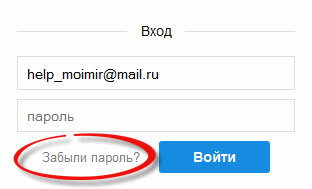
На открывшейся странице: введите ваш логин, а в выпадающем списке выберите необходимый домен.
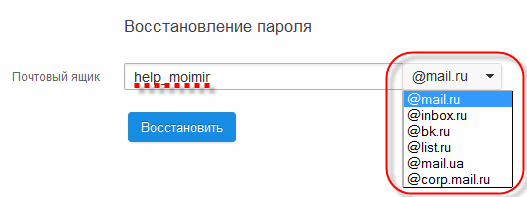
Далее, в зависимости от того, какую информацию о ящике вы вводили при регистрации, вы можете выбрать один из способов восстановления пароля:
- Ввести дополнительный e-mail адрес — введите e-mail адрес, который вы указывали как дополнительный при регистрации, и нажмите «Ввод». Если адрес окажется верным, то на него будет отправлена ссылка, перейдя по которой вы сможете изменить пароль от почтового ящика;
- Ввести номер мобильного телефона — введите номер телефона, который вы указывали, в формате +7912345671 и нажмите «Ввод». Если номер окажется верным, то по этому телефону будет отправлено SMS с кодом. Введите полученный код в соответствующее поле, и вам будет предложено ввести новый пароль от данного почтового ящика;
- Ввести e-mail пересылки — введите e-mail адрес ящика, на который у вас была настроена пересылка с текущего ящика и нажмите «Ввод». Если адрес окажется верным, то на него будет отправлена ссылка, перейдя по которой вы сможете изменить пароль от почтового ящика.
Если Вам не помогла данная статья, пожалуйста, напишите в службу поддержки.
Способы восстановления аккаунта — выбираем один из трех
Исходя из того, какие данные о ящике были введены во время регистрации, можно подобрать какой-то из следующих методов восстановления почты:
- Отправить ссылку на дополнительную почту. Чтобы восстановить пароль с помощью дополнительной почты – самый удобный и простой вариант, просто приходит ссылка для восстановления. Переходим по ней и вводим новый пароль. После этого аккаунт будет восстановлен. Если вы не располагаете доступом к дополнительной почте или вам такой способ не подходит выбираем «У меня нет доступа к указанным ящикам и смотрим пункт ниже.
- С помощью смс на привязанный номер. Данный способ просто отправляет на ваш номер специальный код, подтверждающий владение телефоном. Чтобы восстановить аккаунт нажимаем «Получить код по смс». Вводим полученный код в специальное поле, и далее задаем новый пароль от вашей почты. Если у вас нет доступа к сотовому телефону, то нажимаем «У меня нет доступа к указанным телефонам» — придется использовать альтернативны способ восстановления аккаунта.
Например, вы могли зарегистрировать аккаунт в 2010 году. И задать ответ на секретный вопрос «мама», спустя год сменить ответ на «папа», далее еще через 5 лет поменять его на «кузя» и вы будете наивно думать что ваш ответ будет «кузя» — ведь он последний. Однако это не так! Спешим вас огорчить! Mail.ru будет считать ответом на ваш контрольный вопрос фразу «мама». Ему абсолютно все равно, что вы там задавали потом. Хоть вы 20 раз поменяйте ваш вопрос – они все равно будут у вас спрашивать самый первый ответ в случае запроса в техническую поддержку.
Как восстановить удаленную почту
Тяжелее всего восстановить удаленный почтовый ящик. В этом случае придется обращаться в службу поддержки и заполнять анкету на восстановление доступа. Этот же метод используется, если восстановить доступ ни один из ранее описанных методов не получись. Прежде чем воспользоваться таким методом трижды подумайте.
Администрация сразу блокирует все остальные способы разблокировки. пока она не получит ответа на все сообщения аккаунт восстановлен не будет. Для идентификации пользователя могут задать абсолютно разные вопросы. Самые каверзные из них:
- Текущий пароль.
- Самый самый первый пароль от аккаунта.
- Указать 10-15 адресов, на которые чаще всего отправлялись письма.
Так, например, выглядит анкета с вопросами на сайте Мейл. Ру.
Большинство пользователей не могут дать ответ даже на половину из этих вопросов. Это затрудняет процесс восстановления аккаунта.
Заявки принимаются круглосуточно. На странице восстановления доступа расположена кнопка «Помощь». По нажатию на нее откроется окно с инструкцией по восстановлению почты. Прокрутите страницу вниз и перейдите до ссылки «анкета восстановления доступа». Пользователю нужно заполнить максимум информации об аккаунте: части логина, пароль, дата последнего посещений, прикрепленный номер телефона и т.д. Дополнительно нужно прикрепить фото с паспортом в руках. Вся эта информация будет детально проработана службой поддержки на предмет идентификации пользователя. По всем возникающим вопросам можно обратиться на телефон горячей линии службы поддержки.
Процедура восстановления почты через службу поддержки кажется долгой, но именно выглядит защита данных и личной информации. Чем больше полей будет заполнено, тем больше вероятность того, что специалисты службы поддержки смогут идентифицировать пользователя и восстановят доступ к почте.
После заполнения анкеты останется дожидаться ответа специалиста из службы поддержки. Время отклика разное и зависит от загруженности отдела. Обычно этот процесс занимает 21-45 рабочих дней. Если администрация одобрила заявку, то на указанный почтовый ящик придет письмо с ссылкой. По клику на нее появится окно ввода пароля. Только так можно восстановить удаленную почту.
Если персональные данные для входа в электронную почту утеряны, их можно восстановить. Каким образом это можно сделать и что для этого потребуется будет рассмотрено в данном материале.
При возникновении проблем с доступом к электронной почте, потребуется выполнить восстановление данных. Стоит отметить, что алгоритм для каждого отдельного сервиса практически идентичный. Отличия будут складываться из того, какие данные были забыты. Например, если вы забыли только пароль то, как правило, требуется указать только номер телефона, чтобы система прислала сообщение с кодом подтверждения, что пользователь является владельцем аккаунту. Но если были утеряны все данные, в этом случае процедура восстановления будет несколько сложнее. В целом потребуется ответить на контрольные вопросы или обратиться в службу поддержки посредством обратной связи.
Важно! Ни один из популярных сервисов электронной почты не может восстановить старый пароль. Почтовики предлагают исключительно сбросить старый ключ и заменить его на новый
Как сбросить пароль в Gmail
Сервис Gmail комплексно подходит к вопросу восстановления доступа к утерянному аккаунту.
Все возможные способы переплетены между собой одной системой. Пользователя мягко проводят по всем вариантам восстановления пароля и только при соответствии всех стандартных процедур информации в базе данных, будет произведен сброс пароля. Или придется обращаться в техподдержку.
К системе способов восстановления доступа относятся:
- Введение старого пароля;
- Указание даты создания аккаунта;
- Использование резервной почты.
Вводим старый пароль
Для начала необходимо ввести свой логин или же номер телефона в поле. После жмем «Продолжить».

Получаем классическую картинку с полем для пароля. Вариант для рассматриваемого случая это «Забыли пароль?».

В результате открывается интересное поле для работы. Введите последний password.

В отличие от варианта с Mail.ru, тут нужно ввести точную комбинацию. В противном случае система выдаст категорический отказ.
Указываем дату создания аккаунта
Gmail использует множество трюков для определения принадлежности аккаунта хозяину. Так, если последний шифр остался на задворках памяти, то можно воспользоваться другой информацией. Например, дата создания аккаунта.

Сделав все шаги предыдущего решения проблемы, останавливаемся на моменте введения старого пароля и обращаем внимание на кнопку «Другой способ»

Гиперссылка, в первую очередь, выведет на систему ввода даты создания аккаунта Google. Достаточно помнить месяц и год.
Используем резервную почту
Вызываем окно восстановления аккаунта с использованием даты создания (смотри пункт выше)
Внимательный пользователь обратил внимание на то, что функцию «Другой способ» никуда не исчезла
Вновь воспользовавшись этой функцией переходим в окно сбрасывания пароля с использованием резервной почты.

Важно, чтобы наименование резервной почты точно совпадало с тем, который был указан при регистрации основного аккаунта, иначе система не пропустит дальше запрос. Постоянно помнить пароли от всех электронных ящиков это сложно, затратно и, впрочем, не нужно
Всегда можно завести отдельный маленький листочек, который сохранит тайну доступа к почтовому ящику и всегда будет под рукой в нужный момент или можно воспользоваться специальными приложениями, сервисами и программами
Постоянно помнить пароли от всех электронных ящиков это сложно, затратно и, впрочем, не нужно. Всегда можно завести отдельный маленький листочек, который сохранит тайну доступа к почтовому ящику и всегда будет под рукой в нужный момент или можно воспользоваться специальными приложениями, сервисами и программами.
А каким образом вы храните свои пароли?
Восстановление при забытом пароле
2. Откроется окно авторизации, в котором необходимо указать имя почтового ящика и пароль. Под формой находится кнопка «Забыли пароль?», которую нужно нажать.

3. На следующем этапе загрузится страница, в которой нужно указать тот почтовый ящик, доступ к которому вы хотите вернуть. Делаем это и жмем кнопку «Восстановить».

4. Затем откроется форма с секретным вопросом, который вы выбирали на этапе регистрации на сайте. Даем на него ответ и вводим капчу (цифры и буквы с картинки). Жмем «Восстановить пароль».

Важно! Рядом с кнопкой «Восстановить пароль» находится кнопка «Я не помню ответ». Ее нужно нажать в том случае, если вы забыли ответ на свой контрольный вопрос
В таком случае загрузится анкета, которая впоследствии будет направлена в службу технической поддержки. Если большинство ответов будут близки к правде, доступ к почте можно будет восстановить.
В анкете нужно заполнить поля «Имя и фамилия», указать дату рождения, из выпадающего списка выбрать, когда приблизительно была зарегистрирована почта и какой был пароль при регистрации. Также нужно снова дать ответ на контрольный вопрос, ввести дополнительный почтовый адрес для связи и заполнить ячейку с капчи. В конце кликаем кнопку «Отправить».

Если анкета заполнена верно, возможность восстановить почту станет доступной мгновенно. Пользователю понадобится придумать новый пароль и дважды ввести его. Повторный ввод необходим для подтверждения и проверки кода доступа.

На этом процедуру восстановления доступа к почте, если забыли пароль, можно считать завершенной. Как видно, нет ничего сложного. Главное, чтобы почта действительно принадлежала вам.
Восстановление электронной почты на Рамблер

Ресурс Рамблер
Схема восстановления похожа на предыдущие:
войдите в сервис ресурса Рамблерпо сноске здесь

- кликните клавишу «Забыли пароль?» или «Вспомнить пароль, если это действительно так
- отправьте сообщение в техническую службу поддержки клиента, если вы забыли имя электронной почты
- введите название своего электронного ящика Рамблер в соответствующую строку
- проверьте, не нажата ли клавиша Caps Lock на клавиатуре
- дайте ответ на тайный вопрос (при регистрации ранее, вы указывали данную информацию)
- введите проверочный код для подтверждения, что вы не являетесь техническим устройством

Введите проверочный код для подтверждения

Введите два раза новый пароль
- легализуйте новый пароль, введя его в форму входа вместе с именем электронного адреса
- почта Рамблер восстановлена
- напишите в службу поддержки, зайдя по сноске здесь
- если возникли вопросы, предоставив службе информацию о дате регистрации личных данных, ip-адреса, примерное имя почты
- имя почты и пароль восстановлены
Примечание: Если вы забыли оба показателя (пароль и название), все же, обращайтесь в сервис поддержки Рамблер, который восстановить утерянные данные по достоверной информации, данной вами.Мы представили разные варианты восстановления аккаунта на браузере Гугл, в Рамблере, mail.ru, надеемся что они вам будут полезны!
Если забыт пароль
Помимо адреса, для входа в ящик нужно обязательно знать пароль от него. При неправильном наборе так же, как и в случае с логином, система выдаст ошибку.
По стандарту все пароли устанавливаются и набираются только на английском языке.
Так как при вводе знаки скрывается за точками или звездочками, всегда обращайте внимание на раскладку клавиатуры. А также на размер букв, ведь пароль чувствителен к регистру. Это значит, что если в нем была большая буква, а вы вводите вместо нее маленькую, ящик не откроется (появится ошибка)
Это значит, что если в нем была большая буква, а вы вводите вместо нее маленькую, ящик не откроется (появится ошибка).
Как проверить правильность ввода пароля
1. Запускаем программу «Блокнот»: Пуск – Стандартные-Windows – Блокнот.
2. Откроется текстовый редактор. Печатаем в него свой пароль.
3. Убедившись, что всё введено правильно, копируем его.
Для этого кликаем по паролю два раза левой кнопкой мыши. Затем нажимаем по нему правой кнопкой и выбираем пункт «Копировать».
4. Теперь вставляем его в форму для входа в ящик. Для этого нажимаем правую кнопку мыши в строке «Введите пароль» и выбираем «Вставить».
Пробуем войти в почту. Если выходит ошибка, возможно, неправильно введен адрес и, получается, вы пытаетесь войти в чужой ящик.
Важно знать:
- В логине и пароле не бывает пробелов. Ни в начале, ни в конце, ни в середине – нигде!
- Логин и пароль устанавливаются и набираются только на английском языке.
- Пароль чувствителен к регистру. Если ввели маленькую букву, а она должна быть большой, сайт дальше не пропустит.
Как восстановить пароль
Если вы всё перепробовали, но система по-прежнему не пускает в ящик, остается только один вариант – восстановить пароль. А, точнее, сбросить его и назначить новый.
Укажите логин и щелкните по надписи «Не помню пароль» под строкой для его ввода.
Затем укажите номер телефона, привязанный к почте.
Напечатайте новый пароль и повторите его, чтобы не ошибиться.
Официальный запрос в службу поддержки
Снова заходим на сайт майла, нажимаем восстановление пароля, вводим свой логин и нажимаем Далее. В низу будет небольшой текст, перед которым стоил восклицательный знак.
Что такое фейк в ВК? Что такое «фейк» в Одноклассниках и ВКонтакте
Официальные сроки обработки вашего запросы составляют три рабочих дня, по истечении которых вам должен прийти ответ с дальнейшими инструкциями. Когда я заполнял эту форму, указал почту на gmail.
Прошло уже больше трех рабочих дней, но ответа я так и не получил. Возможно mail.ru и gmail.com не ладят между собой и ответа я не дождусь. Если вы укажите контактную почту на майле, то шансы получить ответ от службы поддержки возрастут.
- http://composs.ru/kak-vosstanovit-pochtu/
- https://radiobud.ru/program/vosstanovit-email-po-nomeru-telefona-vosstanovit-pochtu-mail-po-nomeru.html
- https://mykwork.ru/socseti/zabyl-elektronnuyu-pochtu.html
- https://mobilkoy.ru/kak-vosstanovit-zabytuyu-elektronnuyu-pochtu-po-nomeru-telefona-kak-vosstanovit-svoyu-elektronnuyu-pochtu-na-yandekse-mail-ru-gmail-com-na-ramblere-esli-zabyl-login-i-parol-mozhno-li-vosstanovit
- https://masterservis24.ru/205-vosstanovlenie-pochtovogo-yashchika-na-mail.html
Заключение
Как видите, восстановить утерянный или забытый пароль от электронной почты совсем несложно. Достаточно обратиться на сайт почтового сервиса, а затем просто следовать инструкциям. Главное — иметь под рукой мобильный телефон, номер которого был указан при регистрации, и/или знать ответ на заданный тогда же контрольный вопрос. Обладая этой информацией, вы точно не столкнетесь с трудностями при восстановлении доступа к учетной записи.
Мы рады, что смогли помочь Вам в решении проблемы.
Опишите, что у вас не получилось. Наши специалисты постараются ответить максимально быстро.
Помогла ли вам эта статья?
- https://chepurnoyvs.ru/kak-vosstanovit-parol-elektronnoy-pochtyi/
- https://derudo.ru/vosstanovlenie_mail_ru.html
- https://lumpics.ru/how-to-recover-email-password/




